开机密码输入后一直加载 win10系统输入密码转圈进不去怎么办
更新时间:2024-03-12 12:02:22作者:jiang
当我们开机输入密码后,却发现系统一直加载、转圈无法进入Win10系统时,可能是因为系统出现了故障或者密码输入错误,此时我们可以尝试重启电脑、检查密码输入是否正确,或者尝试进入安全模式解决问题。如果问题依然存在,可能需要寻求专业人员的帮助来修复系统故障。希望以上方法能帮助您解决Win10系统无法进入的问题。
步骤如下:
1.首先我们需要在开机界面马上关机 然后在进去开机界面马上关机,重复三次 有的人电脑不能关机那么就直接拔电源 这个不会损坏电脑的 是win系统里面有这样一个防护设置
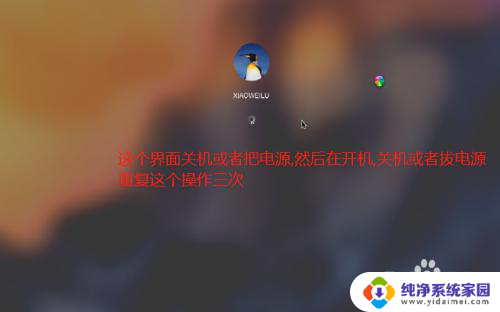
2.第四次开机他会出来不一样的界面了,系统版本不一样有的是显示启动界面我们点击重新启动,有的是直接出来了安全模式
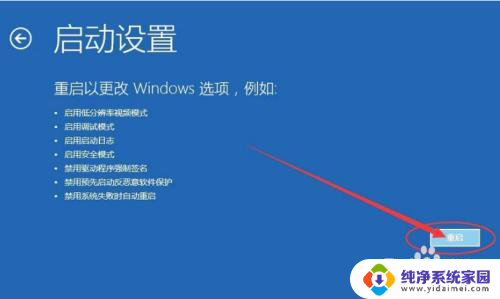

3.我们出来了安全模式 直接按键盘的F4 进去安全模式

以上就是开机密码输入后一直加载的全部内容,有需要的用户可以根据以上步骤进行操作,希望能够对大家有所帮助。
开机密码输入后一直加载 win10系统输入密码转圈进不去怎么办相关教程
- 电脑开机输密码后一直在转圈 win10输入密码后一直在转圈无法进入系统怎么办
- 电脑输入密码后一直转圈圈怎么办 win10输入密码后一直转圈解决方法
- 开机进系统一直转圈 Win10开机一直转圈圈进不去系统怎么办
- win10 一直转圈 Win10开机一直转圈圈无法进入系统怎么办
- win10开机登陆密码 Win10系统开机不想输入密码怎么办
- win10设了密码之后进不去系统了 win10输入密码一直重启解决方法
- win10每次开机都要密码 Win10系统开机免去输入登录密码
- win10系统转圈圈进不去 Win10开机一直转圈圈怎么办
- win10系统进不去一直转圈 win10开机一直转圈圈不动
- win10设置开机不用输入密码 如何取消Windows10开机密码输入
- 怎么查询电脑的dns地址 Win10如何查看本机的DNS地址
- 电脑怎么更改文件存储位置 win10默认文件存储位置如何更改
- win10恢复保留个人文件是什么文件 Win10重置此电脑会删除其他盘的数据吗
- win10怎么设置两个用户 Win10 如何添加多个本地账户
- 显示器尺寸在哪里看 win10显示器尺寸查看方法
- 打开卸载的软件 如何打开win10程序和功能窗口